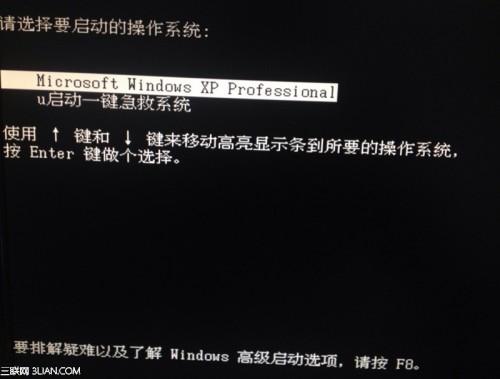
提问一:什么是u启动一键急救系统?
回答一:一键急救系统是u启动的又一新生产品,所谓一键,就是很方便很快捷。急救系统,就是当您的系统崩溃或者其他原因导致无法启动的时候,帮您维护或者重装系统!
提问二:怎样安装u启动一键急救系统?
回答二:一键急救系统不仅使用方便,其安装过程也很简单!下面u启动小编就以图文的方式教大家如何安装一键急救系统:
注意事项:
①、为了顺利安装到电脑,安装前请先关闭安全相关的软件(例如:360安全卫士、QQ管家等),由于软件会写入系统文件,某些安全产品的软件可能会误报;
②、安装过程中建议大家都默认安装,一次成功安装无需重复去安装!
1.首先将u启动一键急救系统软件下载到电脑本地磁盘,如下图所示为小编下载好的急救系统软件;
2.双击下载好的“UQDSave_v1.exe”文件,将打开u启动一键急救系统的安装界面,然后点击“开始安装”按钮,如下图所示:
3.当点击了“开始安装”按钮后将进入安装的进度,我们等待其安装进度完成,如下图所示为正在安装;
4.安装完成后将出现另外一个窗口,如下图所示为安装完毕后的界面,我们只需点击“完成安装”按钮即可!
OK,u启动一键急救系统到此就已经安装好了!
提问三:安装好以后为什么找不到相关安装的文件?都安装了一些什么文件?
回答三:由于安装进去的文件都是隐藏属性的,所以大家都看不到安装后的文件; 一键急救系统里面包含的文件有:引导启动文件、win8PE系统、维护系统所需的PE工具以及写入boot启动选项以及等待时间!
提问四:这些文件对系统有影响吗?
回答四:可以很绝对的告诉大家,u启动一键急救系统绝对不会对您的电脑系统带来任何负面的影响,100%无病毒无破坏!本软件是经过多种杀毒软件安全认证以及微软证书认证的,大家可放心使用!
提问五:安装过后可以卸载吗?为什么找不到卸载的程序?
回答五:安装后是没有卸载功能的,为确保您系统的安全和避免以后真正需要的时候后悔当初卸载了,所以u启动技术人员特意去除了卸载功能。(那么大家在安装之前就要先考虑好了哦!)不过大家不用担心,好的工具为什么要卸载呢?u启动一键急救系统只会默默的为您付出,平时不起眼,到了关键的时刻作用可大了!
提问六:安装好急救系统以后怎么使用?
回答六:u启动一键急救系统的使用方法很简单,接下来让我们一起学习怎样使用一键急救系统:
1.重启电脑(关机以后的话重新开机一样),开机第一画面过了以后循环按上下方向键(↑↓),直到有一个选择的界面出来位置!(该选择的界面如果您不按上下方向键的话将会停留3秒的时间,然后就自动从电脑系统启动了,如果您按了上下方向键的话则会停留在该页面,等待您的选择!)如下图所示:
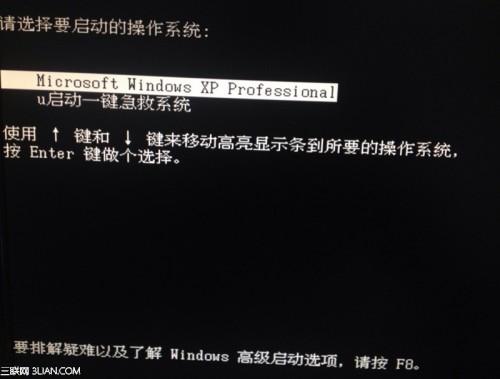
2.如上图所示,出现两个选项,第一个为默认的从电脑本地系统启动,第二个则是u启动一键急救系统;看到了吧?正如上面说的u启动一键急救系统是在系统无法进入的时候能帮您维护系统的;现在让我们选择到“u启动一键急救系统”并按下回车键“Enter”进入;如下几张图所示为进入u启动一键急救系统,这个急救系统其实就是win8PE系统;
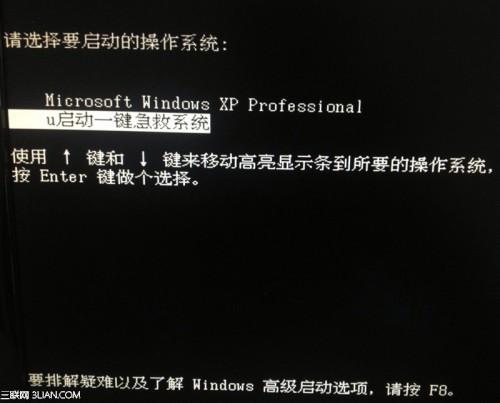
3.当顺利进入win8PE系统后,就可以任意您做什么了,比如:格式化磁盘、硬盘分区、拷贝资料、重装系统等一系列只要你想的到都可以实现哦!里面的工具一应俱全!
最后小编跟大家总结一下u启动一键急救系统的三大特点:
⑴ 让您的电脑起死回生;
⑵ 一键急救、一键装机,急救在手,系统无忧!(无需u盘和光驱即可重装系统);
⑶ 舍己救系统,品德高尚!(系统重装后将自动消失)。

吻别英文版叫什么名字(吻别英文版的原唱是谁?)
吻别英文版叫《takemetoyourheart》。《TakeMeToYourHeart》是由丹麦乐队迈克学摇滚演唱的一首抒情摇滚歌曲(代表作),改编自殷文琦作曲、张学友演唱的歌曲《吻别》,歌曲由JaschaRichter填词,JohanBejerholm编曲。收录于2004年2月5日发行的同名专辑《TakeMeToYourHeart》中。(0)人阅读时间:2023-11-29
玉骨遥大概讲的什么(玉骨遥原著剧情)
玉骨遥讲述了孤高清冷的空桑皇太子时影及热情仗义的赤族郡主朱颜因一花之恩结下命劫夙缘,时影陪伴朱颜成长,两人共同守护空桑王朝的故事。(0)人阅读时间:2023-11-29
qq音乐举报成功后果(qq音乐举报成功后会有通知吗)
1、歌曲被下架:如果举报的是一首涉嫌侵权或违规的歌曲,QQ音乐可能会根据相关规定将该歌曲下架,以保护版权和用户权益。2、用户被封禁:如果举报的是一个涉嫌违规的用户,QQ音乐可能会对该用户进行审核,并根据审核结果对用户进行相应处理,例如封禁该用户的账号或限制该用户在QQ音乐上的相关行为。3、其他后果:根据具体情况,举报的后果可能有所不同。(0)人阅读时间:2023-11-29
audio是什么牌子 seeaudio是什么牌子
audio是英国品牌。世界级的音箱、顶尖的设计,英国玛田音响品牌始创于1971年,最初是一家生产巡回演出专用的音箱公司。其生产总部设在英国伦敦,以生产世界顶级的专业音响设备为主。(0)人阅读时间:2023-11-29吻别英文版叫什么名字(吻别英文版的原唱是谁?)
 吻别英文版叫《takemetoyourheart》。《TakeMeToYourHeart》是由丹麦乐队迈克学摇滚演唱的一首抒情摇滚歌曲(代表作),改编自殷文琦作曲、张学友演唱的歌曲《吻别》,歌曲由JaschaRichter填词,JohanBejerholm编曲。收录于2004年2月5日发行的同名专辑《TakeMeToYourHeart》中。..2023-11-29
吻别英文版叫《takemetoyourheart》。《TakeMeToYourHeart》是由丹麦乐队迈克学摇滚演唱的一首抒情摇滚歌曲(代表作),改编自殷文琦作曲、张学友演唱的歌曲《吻别》,歌曲由JaschaRichter填词,JohanBejerholm编曲。收录于2004年2月5日发行的同名专辑《TakeMeToYourHeart》中。..2023-11-29玉骨遥大概讲的什么(玉骨遥原著剧情)
 玉骨遥讲述了孤高清冷的空桑皇太子时影及热情仗义的赤族郡主朱颜因一花之恩结下命劫夙缘,时影陪伴朱颜成长,两人共同守护空桑王朝的故事。..2023-11-29
玉骨遥讲述了孤高清冷的空桑皇太子时影及热情仗义的赤族郡主朱颜因一花之恩结下命劫夙缘,时影陪伴朱颜成长,两人共同守护空桑王朝的故事。..2023-11-29qq音乐举报成功后果(qq音乐举报成功后会有通知吗)
 1、歌曲被下架:如果举报的是一首涉嫌侵权或违规的歌曲,QQ音乐可能会根据相关规定将该歌曲下架,以保护版权和用户权益。2、用户被封禁:如果举报的是一个涉嫌违规的用户,QQ音乐可能会对该用户进行审核,并根据审核结果对用户进行相应处理,例如封禁该用户的账号或限制该用户在QQ音乐上的相关行为。3、其他后果:根据具体情况,举报的后果可能有所不同。..2023-11-29
1、歌曲被下架:如果举报的是一首涉嫌侵权或违规的歌曲,QQ音乐可能会根据相关规定将该歌曲下架,以保护版权和用户权益。2、用户被封禁:如果举报的是一个涉嫌违规的用户,QQ音乐可能会对该用户进行审核,并根据审核结果对用户进行相应处理,例如封禁该用户的账号或限制该用户在QQ音乐上的相关行为。3、其他后果:根据具体情况,举报的后果可能有所不同。..2023-11-29audio是什么牌子 seeaudio是什么牌子
 audio是英国品牌。世界级的音箱、顶尖的设计,英国玛田音响品牌始创于1971年,最初是一家生产巡回演出专用的音箱公司。其生产总部设在英国伦敦,以生产世界顶级的专业音响设备为主。..2023-11-29
audio是英国品牌。世界级的音箱、顶尖的设计,英国玛田音响品牌始创于1971年,最初是一家生产巡回演出专用的音箱公司。其生产总部设在英国伦敦,以生产世界顶级的专业音响设备为主。..2023-11-29